Quer remover restrições no iPhone mas não sabe como?
restrições oferece uma maneira simples e eficaz de configurar limites e controlar o dispositivo iOS. Por vários motivos, você deseja desativar as restrições do iPhone. Você sabe como fazê-lo?
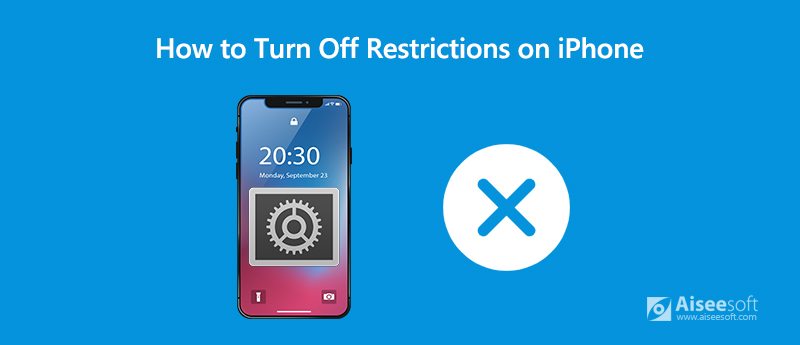
Na verdade, é muito fácil desative as restrições no iPhone, iPad e iPod touch. Você pode removê-lo facilmente com a senha de Restrições no recurso Screen Time. E se você esqueceu a senha do Screen Time? Aqui neste post, mostraremos o guia detalhado para livrar-se das restrições no iPhone com ou sem código de tempo de tela.
Na primeira parte, gostaríamos de mostrar a maneira comum de desativar as restrições no iPhone, com a senha do Screen Time.
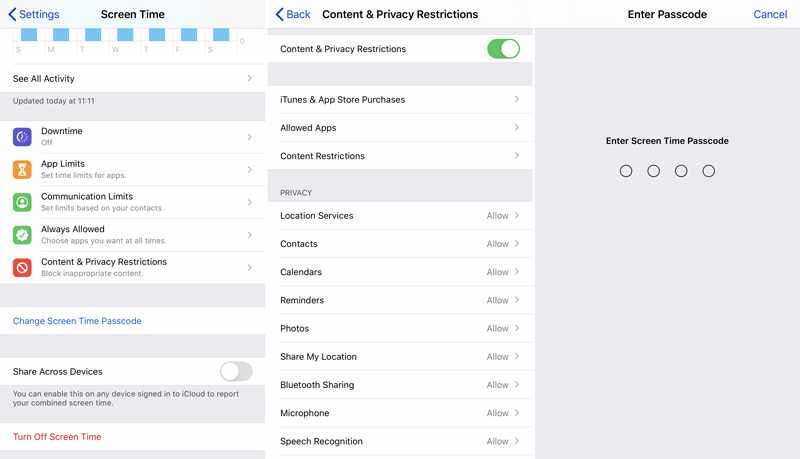
O recurso Restrições foi movido para Tempo de Uso no iOS 12 e iOS 13/14. Antes de desativar as Restrições no iPhone, é melhor atualizar iOS para sua versão mais recente.
Você pode se sentir muito complexo se esquecer a senha do Screen Time. Você precisa da senha para confirmar a operação de desligar as Restrições no iPhone. Na verdade, você ainda pode remover e se livrar das Restrições no iPhone sem a senha, com a ajuda de Unlocker para iPhone.

Downloads
iPhone Unlocker - Desative as restrições no iPhone
100% seguro. Sem anúncios.
100% seguro. Sem anúncios.
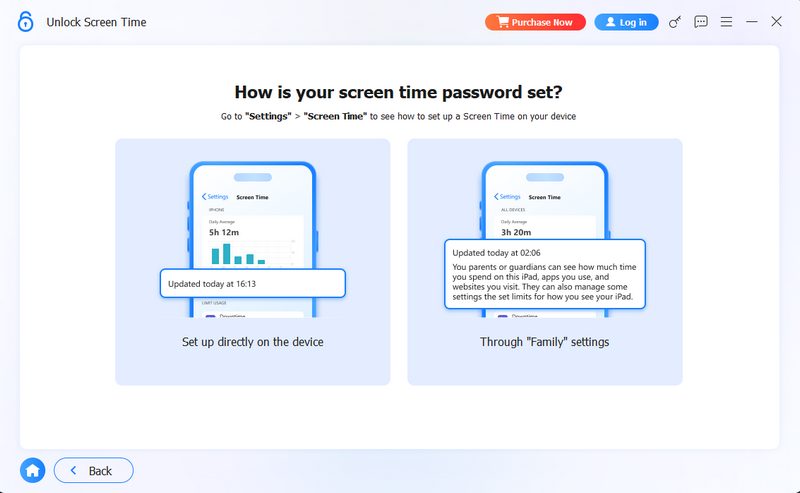
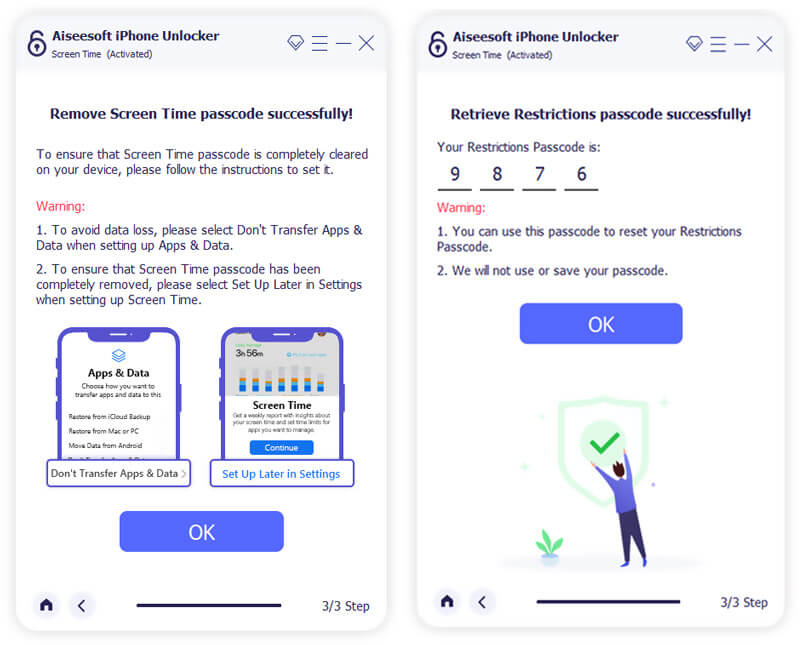
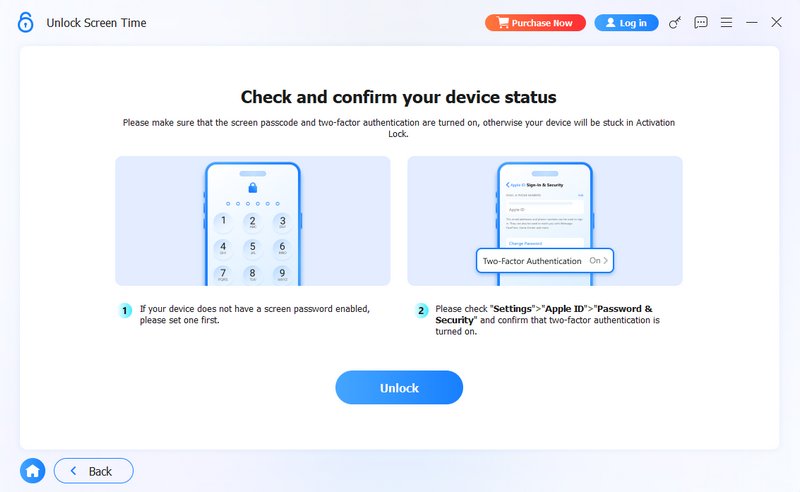
Pode levar vários minutos. Aguarde pacientemente até que o cadeado seja removido.
Onde estão as restrições no iPhone 8?
Como mencionado acima, o recurso Restrições foi movido para o tempo de tela do aplicativo Configurações. Se você atualizou o iOS para iOS 18/17/16/15, poderá encontrá-lo em Tempo de tela.
O que acontece após 10 tentativas falhadas de senha de Restrições?
Se você não inserir a senha correta do Tempo de tela muitas vezes, ficará bloqueado desse recurso por um tempo. Se você continuar digitando a senha errada, todos os dados do iOS em seu dispositivo podem ser completamente removidos com base em suas configurações. Quando você não consegue se lembrar da senha de visualização, pode tentar encontrá-la por meio da conta da Apple. Ou você pode confiar no recomendado iPhone Unlocker para limpar a senha esquecida do Screen Time para você.
Como alterar ou redefinir a senha do Screen Time?
Quando tiver a necessidade de alterar ou descansar a senha do Screen Time, você deve acessar o aplicativo Screen Time em Configurações. Em seguida, toque na opção "Alterar senha do tempo de tela" para fazer isso. Você é obrigado a inserir a senha de visualização para confirmar a operação.
Nós falamos principalmente sobre como desativar as restrições no iPhone nesta postagem. Se você consegue se lembrar da senha do Screen Time de visualização ou não, pode encontrar uma maneira adequada de se livrar das restrições no seu dispositivo iOS. Não hesite em nos contatar se ainda tiver alguma dúvida sobre as Restrições.
Dicas de tempo de uso
Tempo de tela não funcionaIgnorar tempo de telaAlterar restrições no iPhoneO que é uma senha de restriçãoDesative as restrições no iPhoneOnde estão as restrições no iPhoneO que é o Pinfinder
Para corrigir o bloqueio da tela do iPhone, a função de limpeza de senha pode ajudá-lo muito. E você também pode limpar facilmente a senha do Apple ID ou do Screen Time.
100% seguro. Sem anúncios.
100% seguro. Sem anúncios.
Parabéns!
Você se inscreveu com sucesso em nossa newsletter. O exclusivo 40% de desconto para assinantes é AISEFOKS . Agora você pode copiá-lo e usá-lo para aproveitar mais benefícios!
Copiado com sucesso!